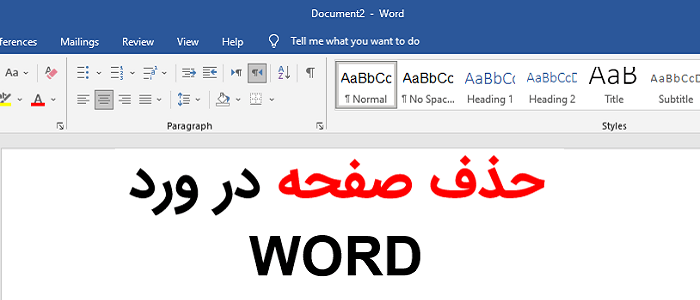یکی از چالش های همیشگی افراد در هنگام استفاده از برنامه Word Office این است که چگونه صفحات اضافی را در Word حذف کنیم؟ زیرا گاهی اوقات بخش بزرگی از فایل ممکن است از صفحات خالی تشکیل شده باشد و این امر ممکن است هنگام چاپ محتوا آزاردهنده شود.
روش های مختلفی برای حذف صفحات اضافی در Word وجود دارد و می توانید به صورت دستی صفحات اضافی را در Word حذف کنید یا از حالت خودکار برای حذف صفحات اضافی در Word استفاده کنید.
نرم افزار Word دارای ویژگی ها و قابلیت های بسیاری است که آن را به یکی از محبوب ترین نرم افزارهای کلمه نویسی در جهان تبدیل کرده است. دانستن این قابلیت ها و ویژگی ها می تواند به شما کمک کند تا از این نرم افزار حداکثر بهره را ببرید و متن خود را به راحتی در این نرم افزار بنویسید.
حذف یک یا چند صفحه در Word یکی از ویژگی هایی است که می تواند به شما در صرفه جویی در زمان کمک کند.
روش های مختلفی برای حذف یک صفحه در Word وجود دارد. از جمله این روش ها می توان به موارد زیر اشاره کرد:
- صفحات اضافی Word را با استفاده از میانبرهای صفحه کلید حذف کنید
- پاک کردن صفحات اضافی در Word با استفاده از پنجره ناوبری
- آخرین صفحه خالی در Word را حذف کنید
در زیر تمامی این روش ها به طور کامل به شما آموزش داده می شود.

حذف یک صفحه در ورد چگونه است؟
ساده ترین و راحت ترین راه برای حذف صفحات اضافی در Word استفاده از کلیدهای ترکیبی است. می توانید محتوای مورد نظر خود را انتخاب کرده و سپس آن را به صورت دستی حذف کنید. اگر نمی خواهید این محتوا را به صورت دستی حذف کنید، می توانید از جستجوی کلمه استفاده کنید و سپس آنها را حذف کنید.
با فشار دادن همزمان کلیدهای Ctrl و G می توانید صفحه اضافی را حذف کنید.
با فشار دادن این کلیدها پنجره ای باز می شود که در آن می توانید متن مورد نظر را جستجو کرده و متن مورد نظر خود را جایگزین آن کنید یا به طور کامل آن را حذف کنید.
برای این کار باید از تب Go to what صفحه را انتخاب کنید و سپس در قسمت خالی کلمه Enter a page number را پیدا کنید و سپس کلمه page را انتخاب کنید. در نهایت روی دکمه GO کلیک کنید تا تغییراتی که ایجاد کرده اید اعمال شود.
پس از انجام این مراحل روی دکمه Delete کلیک کنید تا صفحه اضافه شده حذف شود.
راه دیگر برای حذف یک صفحه در Word استفاده از پنل ناوبری است. برای این کار باید در نوار وظیفه Word گزینه View را انتخاب کرده و از طریق Show گزینه Navigation Pane را فعال کنید.
این شما را به پنجره ناوبری می برد تا صفحات اضافی را حذف کنید، فقط روی تب Pages کلیک کنید.
روی صفحه ای که می خواهید حذف کنید کلیک کنید و دکمه حذف را انتخاب کنید تا صفحه حذف شود.
برای حذف آخرین صفحه خالی ورد، باید روی تب Home کلیک کنید و سپس از منو گزینه Paragraph را انتخاب کنید.
این همه کاراکترهای غیر قابل چاپ را به شما نشان می دهد. در مرحله بعد باید کاراکترهای غیر ضروری را از ابتدا حذف کنید تا آخرین صفحه به صورت خودکار حذف شود.
ممکن است صفحه آخر به دلیل استفاده از Page Break حذف نشود. هنگامی که گزینه را فعال می کنید، نحوه tab نیز به شما نشان داده می شود، بنابراین فقط باید در کنار آخرین برگه کلیک کنید تا آن را حذف کنید. با این کار آخرین صفحه ورد نیز بدون مشکل پاک می شود.
فیلم آموزش حذف یک صفحه در ورد
[aparat id=’ZG0iM’]